Stvaranje vektorske slike u Photoshopu

- 1390
- 49
- Simon Heaney
Vektorski crteži su vrlo popularni, ali njihovo stvaranje zahtijeva veliko strpljenje i upornost za početnika. Program Photoshop koristi se u pripremi takvih ilustracija - uz njegovu pomoć možete prevesti fotografiju u vektorsku sliku. U ovom ćemo članku reći kako se takav crtež razlikuje od rastera i kako napraviti vektorsku sliku u Photoshopu.

Vrste slika
Vektor
Kada stvorite novi dokument u Photoshopu, napišite bilo koju riječ na bijelom listu odabirom prikladne veličine (koristeći funkcije "Text" - ikonu s slovom "T" na alatnoj traci).
Povećajte ljestvicu alatom "Lupa" - vidjet ćete da se slova sastoje od piksela. U stvari, prikaz je postavljen po formulama, samo zaslon u programu izvodi pikseli.
Vratite normalnu veličinu, dvaput klikom na ikonu klikom na ikonu. Smanjimo veličinu na sljedeći način: "Uređivanje" - "Transformacija" - "Skaliranje". S smanjenjem veličina, kvaliteta slova je sačuvana. Na isti način, tekst povećavamo što je više moguće, kvaliteta također ostaje dobra, jer formule djeluju na bilo kojoj ljestvici dobro.

Tipičan primjer vektorske slike
Rasteralni
Da biste preveli vektorsku sliku u Photoshopu u raster, smanjite gotovu sliku. Zatim idemo na karticu "Slojevi", odabiremo "raster" - "Tekst". Dobili smo slova koja se stvarno sastoje od piksela.
S povećanjem rasterove slike/teksta koristeći funkcije "Uređivanje" - "Transformacija" - "skaliranje", kvaliteta se snažno pogoršava. Kada ponavljate postupak, kvaliteta svaki put postaje još gore - slova postaju nejasna.
U takvim ilustracijama, s povećanjem algoritma programa, novi pikseli ispunjeni su bojom. To se događa manje uredno nego tijekom rada formula.
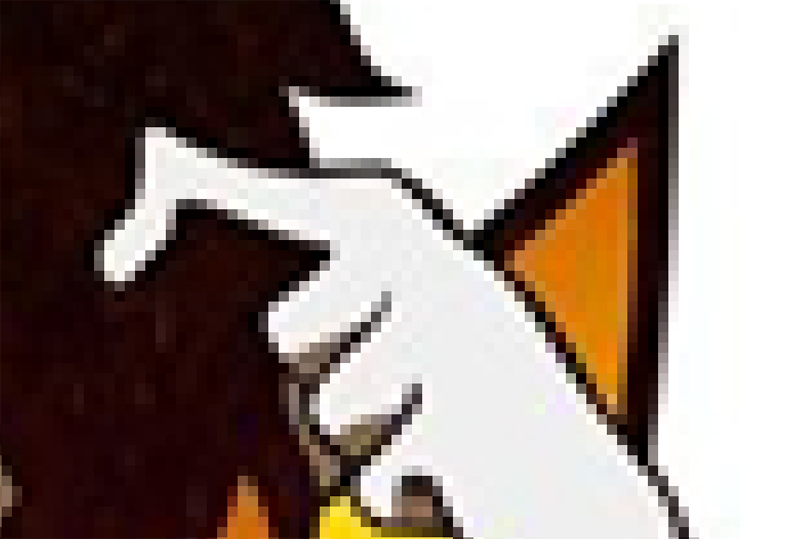
S povećanjem razmjera, slika osip gubi kao
Stvaranje vektorske grafike
Crtež možete napraviti pomoću bilo koje fotografije. Ako niste znali prenijeti fotografiju u vektor u Photoshopu, transformirati je, slijedite sljedeći algoritam radnji:
- Otvorite fotografiju/ilustraciju. Stvorite novi sloj.
- Alat olovke, zaokružite konture jednog od elemenata (na primjer, lice). Kako ne bi ometali pozadinu, stavljajte manje transparentnosti, do 20-30%. Odaberite boju punjenja i konture.
- Zatim na isti način nacrtajte konture drugih dijelova, izlijte ih željenom bojom.
- Za složeno preklapanje boja na licu modela, možete koristiti "filtri". Idite na "Galeriju filtera", tamo napravite "posteterizaciju" na nekoliko razina, prikladno na 3 razine. Photoshop će vam reći kako su sjene naložene, morate ocrtati njihove konture. Dodatno možete obezbojiti boje, fotografirati crno-bijelu fotografiju, konfigurirati oštrinu da biste vidjeli razine. Prilikom izlijevanja odaberite sve svjetlost/tamnu boju za slojeve. Imate oblik cvijeća.
Strpljenje, točnost, lagano - i vaš će rad biti spreman. Uz dobru vještinu, napravit ćete jednostavne crteže prilično brzo i prevesti bilo koju sliku u vektor neće biti problem.

Rezultat mukotrpnog rada bit će slika "u Crooked"
Kako napraviti vektorsku sliku osobe na temelju njegove fotografije u Photoshopu? Za to će vam trebati mnogo slojeva boje, što znači da će djelo potrajati dosta vremena. Ali sam postupak nije toliko kompliciran kao što se čini, a s dovoljno strpljenja u potpunosti ćete se nositi s zadatkom i dobiti pristojan vektor.
- « Photoshop postavka za posao kako odabrati parametre gdje ih promijeniti i kako ih resetirati
- Postavka mikrofona u Windows OS »

